Saatat tietää, että Windows 8: n mukana tulee automaattinen sulkeminen sovelluksissa ominaisuus, joka etsii kaikkia aktiivisia konsolia ja käyttöliittymiäperustuvia sovelluksia järjestelmän sammutuksen ja uudelleenkäynnistyksen yhteydessä, ja sulkee ne väkisin. Vaikka tämä ominaisuus auttaa sinua lopettamaan nopeasti kaikki ne umpikujaan tai tukikelpoisuuteen joutuneet sovellukset ja prosessit, sinun on usein tallennettava kaikki käynnissä olevaan sovellukseen tehdyt muutokset ennen kuin Windows sammuttaa järjestelmän. Windows 8, kuten aiemmat Windows-versiot, sallii järjestelmänvalvojien muuttaa tätä järjestelmän sammutuskäytäntöä. Jos olet järjestelmänvalvoja, voit asettaa Windowsin keskeyttämään järjestelmän sammutus- / käynnistysprosessit aina, kunnes käyttäjät sulkevat manuaalisesti kaikki käynnissä olevat konsoli- ja käyttöliittymäpohjaiset apuohjelmat. Käyttämällä Microsoftin hallintakonsolin laajennusta, nimittäin paikallista ryhmäkäytäntöeditoria, kaikki käyttäjät, jotka kuuluvat ylläpitäjät ryhmä voi estää ohjelmien automaattisen lopettamisen järjestelmän sammutettaessa.
Sammutuskäytäntö koskee myös niitä sovelluksia, jotka voivat keskeyttää tai lykätä Windowsin sammutusprosessia pakollisesti, kunnes niiden tehtävät ovat käynnissä. Nämä sovellukset lähettävät häiriöpuhelu sammuttaa prosessin ja suorittaa sitten tehtävänsä taustalla. Kun kaikki vireillä olevat tehtävät on suoritettu, ne lähettävät signaalin Windowsille järjestelmän sammuttamiseksi / uudelleenkäynnistämiseksi. Jos poistat käytöstä hakemusten automaattinen lopettaminen käytäntöasetus, sitten sekä CMD että GUIsovelluksia, joissa ei ole näkyviä ylätason ikkunoita, ei lopeteta, ja sinun on joko lopetettava heidän tehtävänsä manuaalisesti tai odotettava, kunnes ne purkavat prosessinsa muistista.
Aloita varmista, että olet kirjautunut sisään järjestelmänvalvojana tai että olet vaatinut järjestelmänvalvojan oikeuksia avata ja muuttaa paikallisia käytäntöjä. Siirry ensin aloitusnäyttöön, kirjoita gpedit.msc, valitse oikean sivupalkin Sovellukset ja napsauta sitten gpedit pääikkunassa.

Tämä avaa paikallisen ryhmäkäytäntöeditorin. Siirry nyt Tietokoneen asetukset—> Hallinnolliset mallit—> Järjestelmä—> Sammutusasetukset. Kaksoisnapsauta vain Sammuta sovellukset, jotka estävät tai peruttavat sulkemisen politiikan asettaminen.
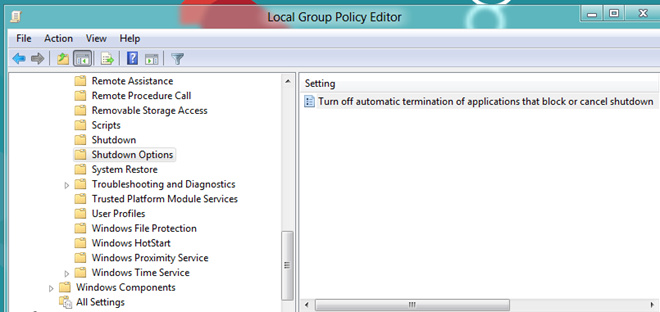
Valitse nyt käytössä ja valitse sitten OK Käytä jonka jälkeen kunnossa. Tämä asettaa Windowsin etsimään sovelluksia ilman ylätason ikkunoita järjestelmän sammutuksen yhteydessä ja keskeyttämään järjestelmän sammutuksen niin kauan kuin niiden prosessit ovat käynnissä taustalla.
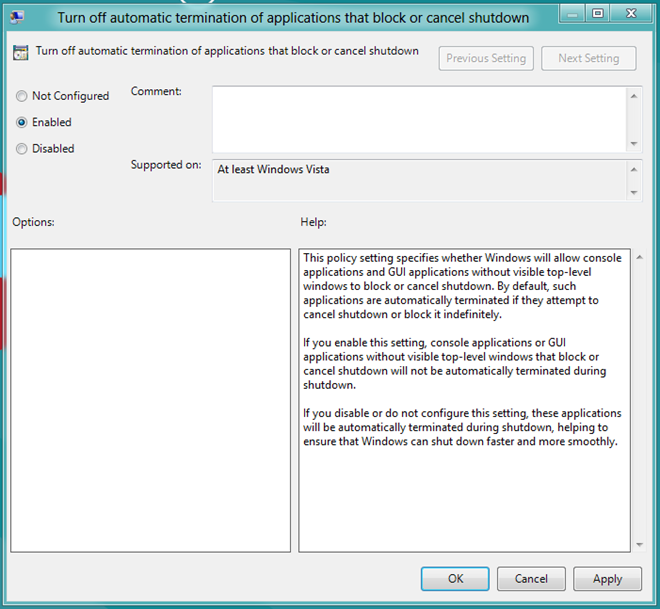
Sulje nyt paikallinen ryhmäkäytäntöeditori ja avaa Windows Run -konsoli Win + R-pikanäppäinyhdistelmällä. Kirjoita vain gpupdate / force ja paina Enter-painiketta päivittääksesi paikallisen ryhmäkäytännön väkisin.
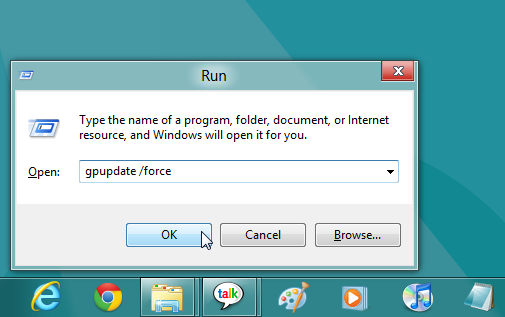
Jotta voidaan tarkistaa, lopettaako Windowskonsoli / GUI-sovellukset ilman näkyvää ylätason ikkunaa, sammuta tai käynnistä järjestelmä uudelleen. Jos se lopettaa taustasovellukset pakollisesti, käynnistä järjestelmä uudelleen, kirjaudu käyttäjätiliisi ja käynnistä sitten järjestelmä uudelleen tai sammuta järjestelmä tarkistaaksesi, onko sovelluksen automaattinen lopettaminen poistettu käytöstä.













Kommentit